PS文字特效教程 制作透明的绿色水晶字效果
作者:网友整理
PS自学网app(PS入门教程) v1.7 安卓版 37.25M / 简体中文
点击下载
猎狗PSv1.6.0 56.61M / 简体中文
点击下载
多美相机PS图片v1.3.0 34.85M / 简体中文
点击下载水晶字的制作方法数码资源网已经为大家提供了很多,今天小编再为大家分享一篇利用photoshop图层样式制作水晶字的教程。方法比较简单,希望对大家有所帮助。
完成效果图:

1、新建一个大小为:600X400像素的文件,然后使用渐变工具,选择径向渐变,颜色为:#e1e9c5和#88a816,从中心往外拉。

2、输入字母,把文字图层复制一层,先把副本隐藏。

3、现在我们开始做。这里是重点,根据下面的图设置图层混合样式就可以做出第一个效果来。





[page]
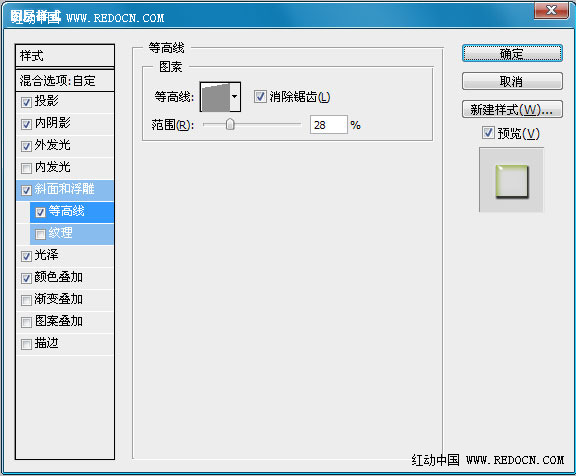
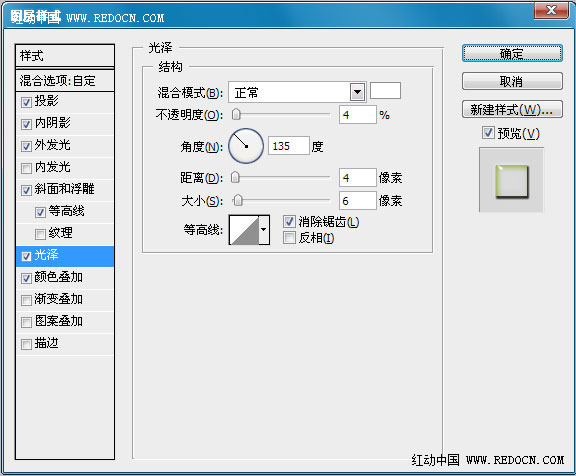
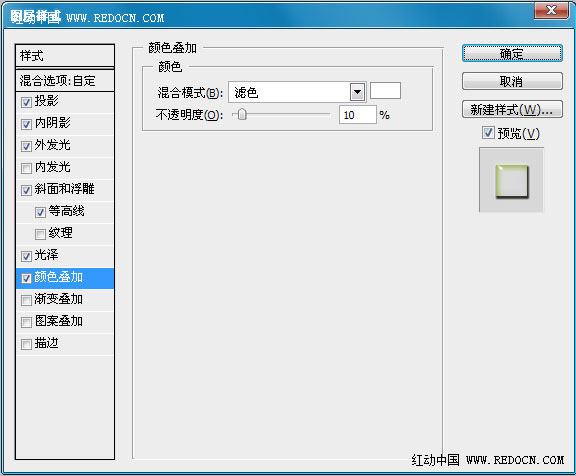

4、现在我们做第二个效果:把副本图层显示出来,按照从上面第二部设置混合样式开始。
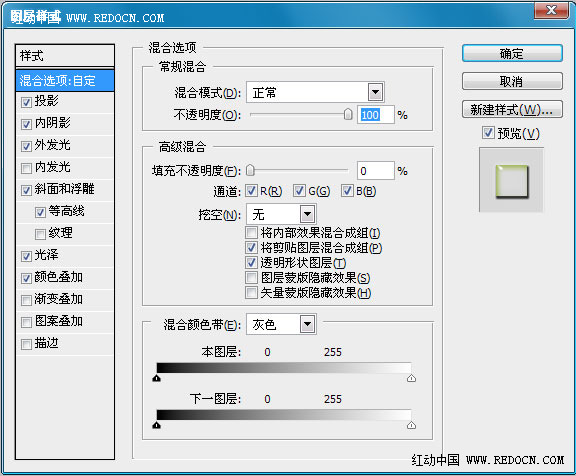
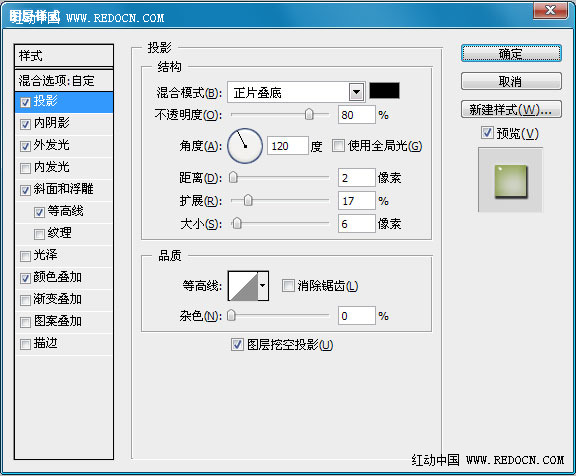
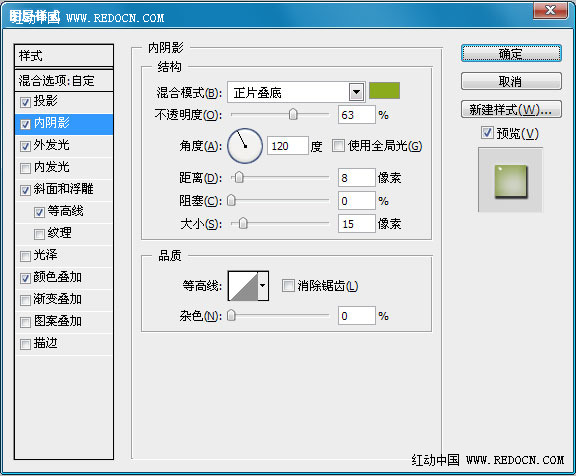

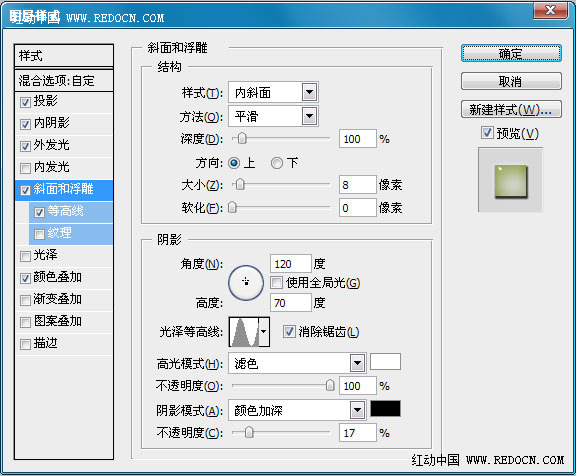
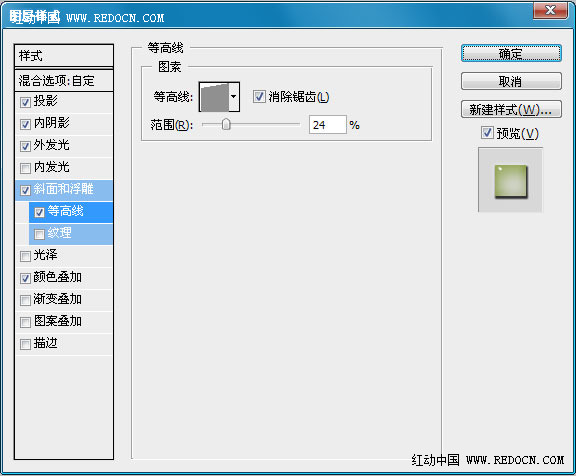
[page]
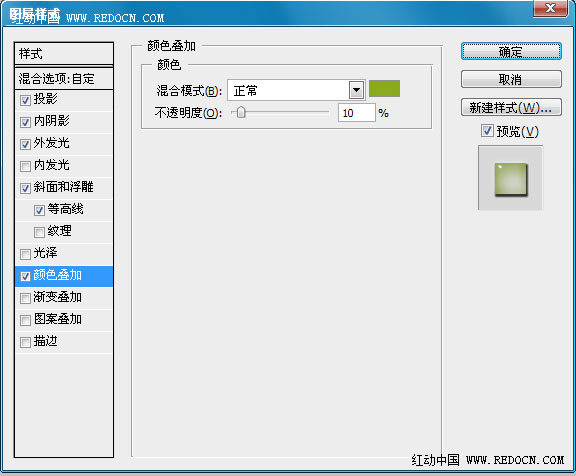
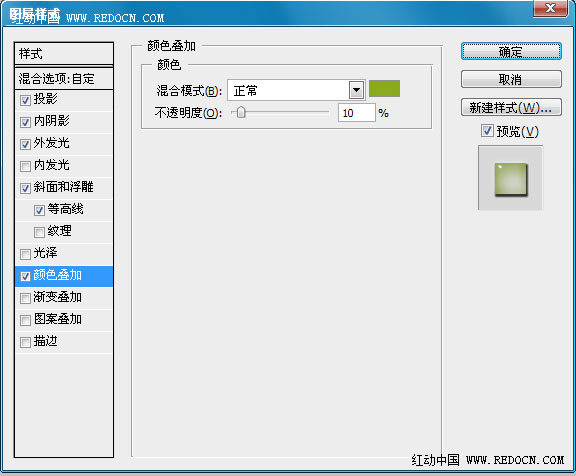
最后效果图:

加载全部内容